コメントする方法、編集・削除する方法
設計図への有益なフィードバックとコミュニケーション。コメントの追加、編集、削除の詳細な手順をご説明します。
コメント機能について
なんでも設計図では、公開されている設計図にコメントを残すことができます。コメント機能を通じて、作成者へのフィードバックや質問、感想を伝えることができ、設計図をより良くするための貴重な意見交換の場となります。
このページでは、コメントの投稿方法や編集・削除の方法、効果的なコメントのポイントについて解説します。適切なコメントを通じて、なんでも設計図コミュニティの活性化にご協力ください。
コメント機能を利用するには、ログインが必要です。また、購入Amig@のみがコメントできます。
目次
コメントを投稿する方法
設計図へのコメント投稿は、以下の簡単な手順で行うことができます。
- 1
ログイン状態を確認する
コメントを投稿するには、なんでも設計図にログインしている必要があります。ログインしていない場合は、まずログインしてください。
購入後でないとコメント欄が表示されません。
- 2
コメント欄を見つける
設計図ページの下部にスクロールすると「コメント」セクションが表示されます。そこにテキスト入力欄があります。
- 3
コメントを入力する
テキスト入力欄にコメントを入力します。質問、感想、改善提案など、設計図に関連する内容を入力しましょう。
絵文字や簡単な書式(改行など)も使用できます。ただし、HTMLやリンクの挿入はできません。
- 4
「コメントを投稿」ボタンをクリックする
コメントの入力が完了したら、テキスト入力欄の下にある「コメントを投稿」ボタンをクリックします。すると、コメントが投稿され、コメント欄に表示されます。
返信機能: 他のユーザーのコメントに返信することもできます。返信したいコメントの下にある「返信」ボタンをクリックすると、そのコメントへの返信として投稿できます。
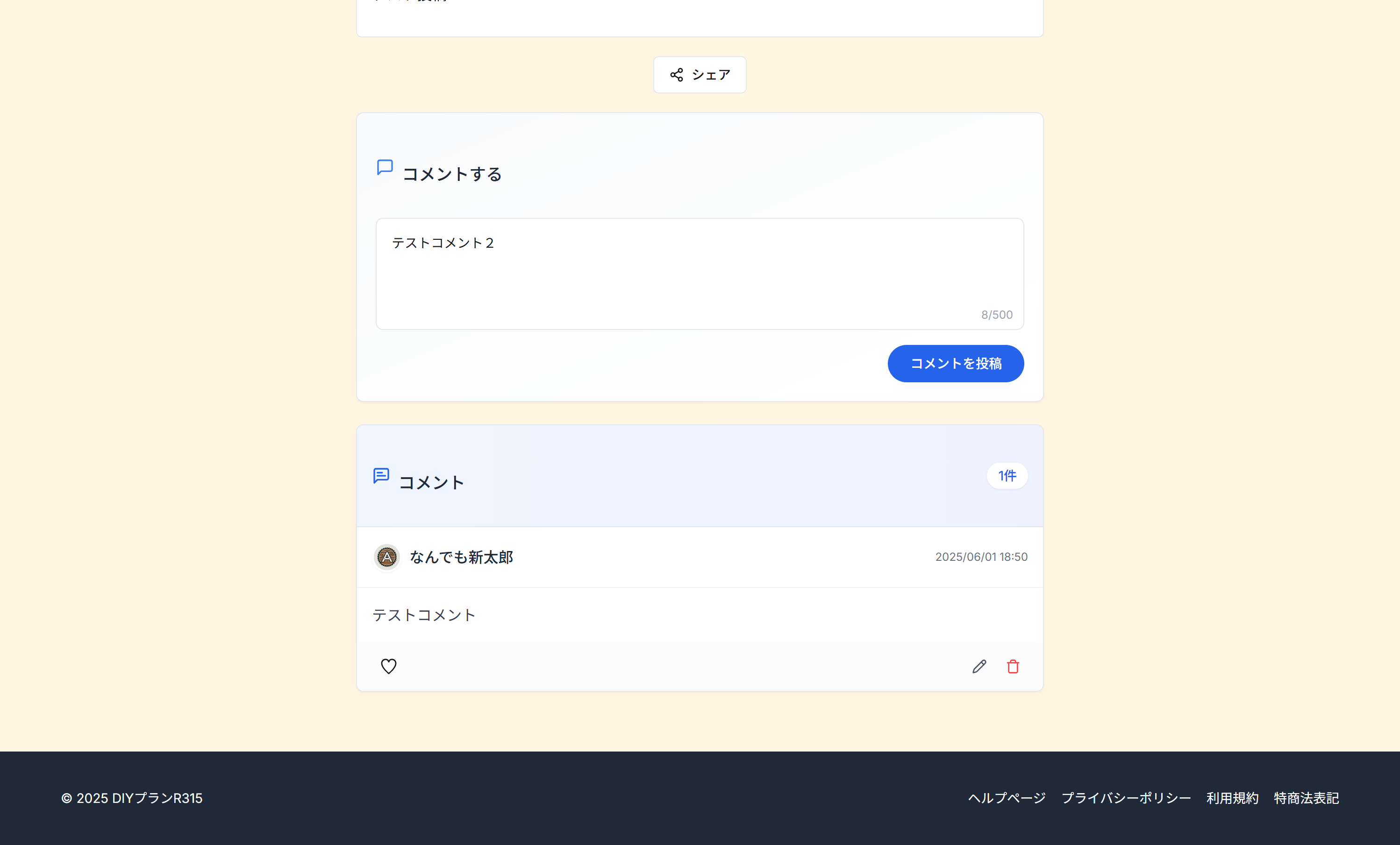
コメントを編集する方法
投稿したコメントに誤りがあった場合や、内容を修正したい場合は、以下の手順でコメントを編集できます。
- 1
編集したいコメントを見つける
コメント欄から、あなたが投稿した編集したいコメントを見つけます。自分が投稿したコメントには編集オプションが表示されます。
注意:他のユーザーが投稿したコメントは編集できません。編集できるのは自分が投稿したコメントのみです。
- 2
編集ボタンをクリックする
コメントの右下または下部に表示されている「編集」ボタン(鉛筆アイコン)をクリックします。クリックすると、コメントがテキスト編集モードになります。
- 3
コメント内容を修正する
テキスト編集モードになったコメント欄で、内容を修正します。誤字脱字の修正や、情報の追加・更新などを行ってください。
- 4
「更新する」ボタンをクリックする
編集が完了したら、「更新する」ボタンをクリックして変更を確定します。これで編集したコメントが更新されます。
編集を取り消したい場合は「キャンセル」ボタンをクリックすると、編集前の状態に戻ります。
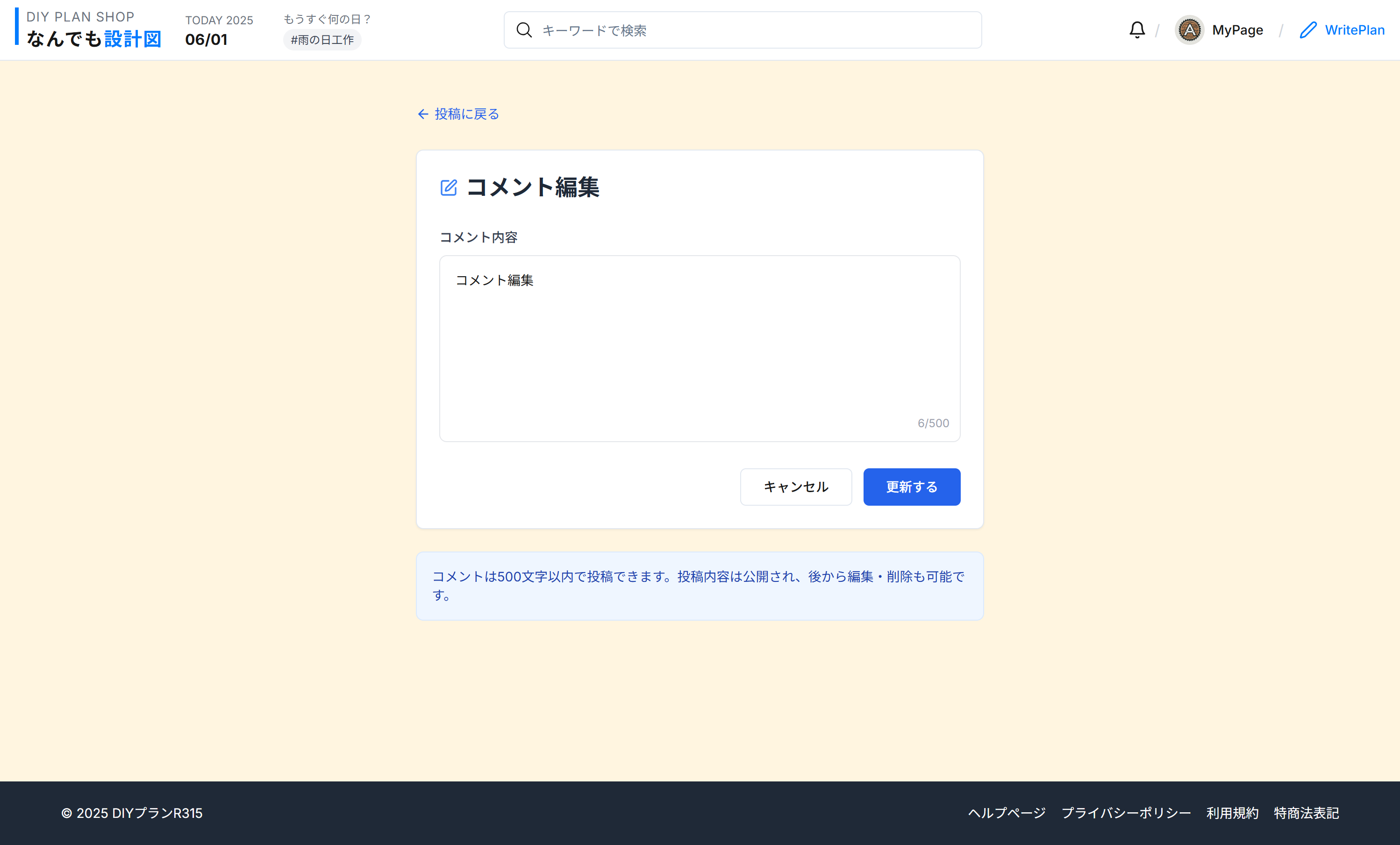
コメントを削除する方法
投稿したコメントを削除したい場合は、以下の手順で操作してください。ただし、削除したコメントは復元できないため、慎重に行ってください。
- 1
削除したいコメントを見つける
コメント欄から、あなたが投稿した削除したいコメントを見つけます。自分が投稿したコメントには削除オプションが表示されます。
注意:他のユーザーが投稿したコメントは削除できません。削除できるのは自分が投稿したコメントのみです。
- 2
削除ボタンをクリックする
コメントの右下または下部に表示されている「削除」ボタン(ゴミ箱アイコン)をクリックします。
- 3
確認ダイアログに応答する
削除の確認を求めるポップアップダイアログが表示されます。コメントを本当に削除する場合は「削除する」ボタンをクリックします。削除をキャンセルする場合は「キャンセル」をクリックします。
警告:コメントの削除は取り消しができません。削除したコメントは復元できないため、削除前によく確認してください。
- 4
削除の完了
「削除する」を選択すると、コメントは即座に削除され、コメント欄から完全に消えます。場合によっては「コメントが削除されました」というメッセージが表示されることもあります。
重要な注意点: 他のユーザーのコメントに対する返信が付いているコメントを削除すると、会話の流れが分かりにくくなる可能性があります。可能であれば、編集機能を使って内容を修正する方が望ましい場合もあります。
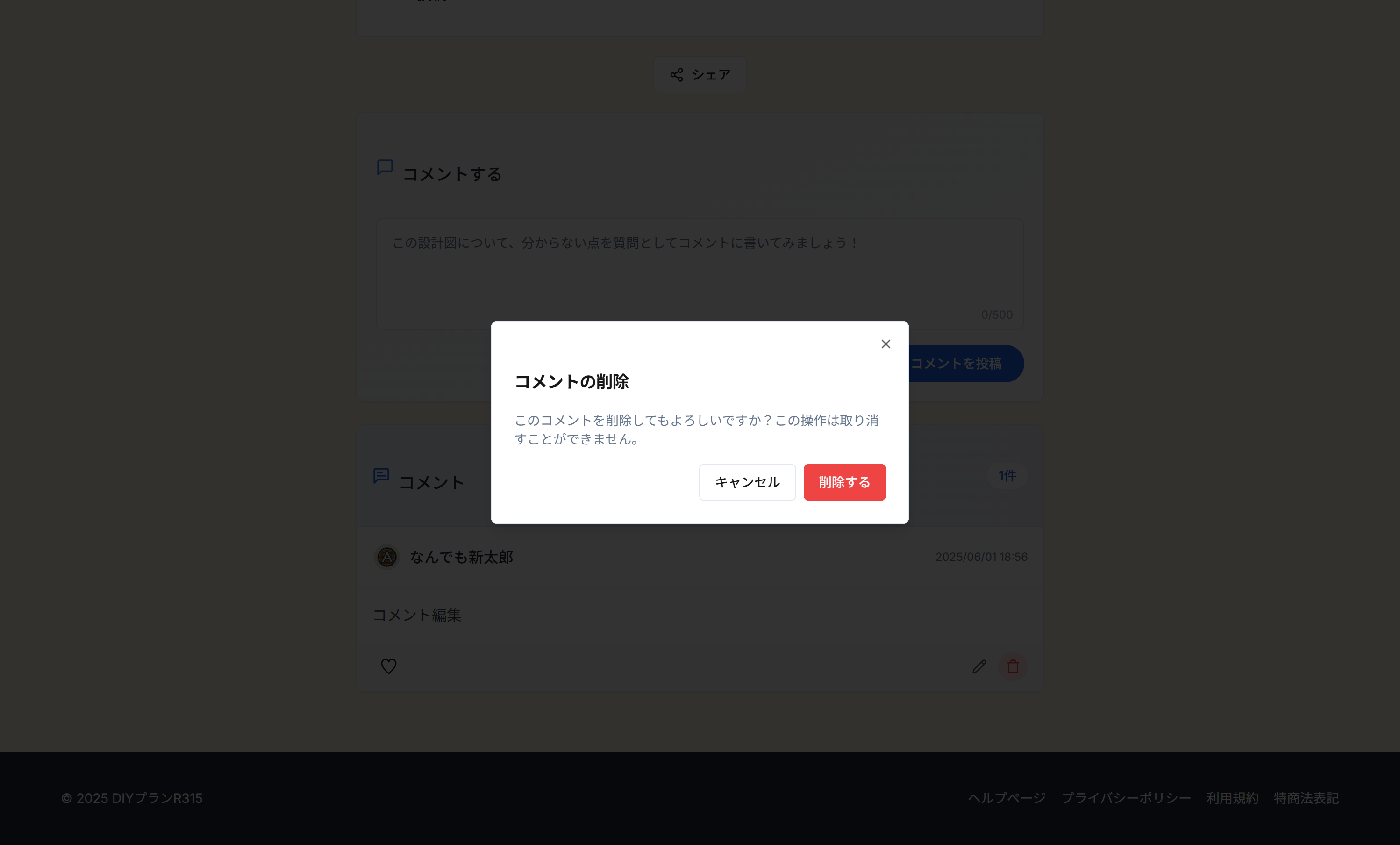
よくある質問
コメントに画像を添付できますか?
現在のバージョンでは、コメントに画像を直接添付する機能はありません。画像を共有したい場合は、別途画像をアップロードできるサービスを利用し、必要に応じて説明文でその旨を伝えてください。
コメントを非表示にすることはできますか?
自分のコメントを一時的に非表示にする機能はありません。コメントは投稿すると公開され、編集または削除するしかありません。不適切なコメントを見つけた場合は、報告機能を使って運営チームに知らせることができます。
投稿から時間が経ったコメントも編集・削除できますか?
はい、基本的には投稿してからの時間に関わらず、自分が投稿したコメントは編集・削除できます。ただし、システムのアップデートやポリシーの変更により、将来的に一定期間経過後のコメントの編集・削除に制限が設けられる可能性もあります。
まとめ
コメント機能は、設計図の作成者と利用者をつなぐ重要なコミュニケーションツールです。質問、感想、改善提案などを通じて、より良い設計図づくりに貢献しましょう。
このガイドで紹介した方法を活用して、コメントの投稿、編集、削除を行い、建設的で有益なコミュニケーションを心がけましょう。皆さんの積極的な参加が、なんでも設計図コミュニティの活性化と知識の共有につながります。
効果的なコメントのコツ
コミュニティの一員として、建設的で有益なコメントを心がけましょう。以下に、効果的なコメントを投稿するためのコツをいくつか紹介します。
建設的な提案をする
改善点を指摘する場合は、否定的な表現ではなく建設的な提案として伝えましょう。「◯◯の部分にもう少し詳しい説明があると、初心者にも分かりやすくなると思います」など、相手を尊重した表現を心がけましょう。
礼儀正しく敬意を持って接する
常に礼儀正しく、敬意を持ったコミュニケーションを心がけましょう。作成者は時間と労力をかけて設計図を公開しています。感謝の気持ちを込めたコメントは、作成者のモチベーション向上につながります。
質問は明確かつ具体的に
設計図について質問がある場合は、できるだけ明確かつ具体的に記述しましょう。「ここがわかりません」ではなく、「◯◯の手順の□□の部分がわかりません。△△という状況ではどうすればいいですか?」のように具体的に質問すると、作成者が的確に回答しやすくなります。
避けるべきコメント
不適切な言葉遣い - 攻撃的、侮辱的、差別的な表現を含むコメントは避けましょう。
宣伝や無関係な内容 - 設計図の内容と無関係な自己宣伝や外部リンクの投稿は避けましょう。
個人情報の共有 - 自分や他者の個人情報(連絡先など)をコメントで共有するのは避けましょう。
非建設的な批判 - 単に否定するだけの批判ではなく、常に改善につながる建設的なフィードバックを心がけましょう。
ヒント: 質の高いコメントは、コミュニティ全体の知識向上につながります。あなたの質問や意見が、他の閲覧者にとっても有益な情報になることを念頭に置いてコメントしましょう。また、「いいね」機能を活用して、有益なコメントを評価することも大切です。